Σε αυτό το σεμινάριο, θα σας δείξω πώς να προετοιμάσετε τα κλιπ σας για ένα ρολό Instagram στο Adobe Premiere , εισάγοντας, προσαρμόζοντας και επεξεργαζόμενοι τα για το τελικό προϊόν. Θα επικεντρωθούμε στην κλιμάκωση και τις χρωματικές διορθώσεις, ώστε τα κλιπ να εμφανίζονται στην καλύτερη δυνατή μορφή τους. Θα μάθετε βήμα προς βήμα πώς να οργανώνετε και να προετοιμάζετε το υλικό σας, ώστε να μπορείτε στη συνέχεια να ξεκινήσετε ομαλά την επεξεργασία του καρουλιού σας.
Βασικά συμπεράσματα
- Η οργάνωση των κλιπ σε φακέλους διευκολύνει το μοντάζ.
- Η κλιμάκωση και η τοποθέτηση των κλιπ σε θέση Χ είναι ζωτικής σημασίας για μια ελκυστική συνολική εμφάνιση.
- Οι χρωματικές διορθώσεις συμβάλλουν στην οπτική ομοιομορφία και τη διάθεση.
Οδηγίες βήμα προς βήμα
Αρχικά, ανοίξτε το Adobe Premiere Pro και δημιουργήστε ένα νέο έργο για το φιλμάκι σας στο Instagram. Βεβαιωθείτε ότι έχετε κάνει τις σωστές ρυθμίσεις, ώστε το έργο σας να μπορεί να εξάγεται σε μορφή πορτραίτου.
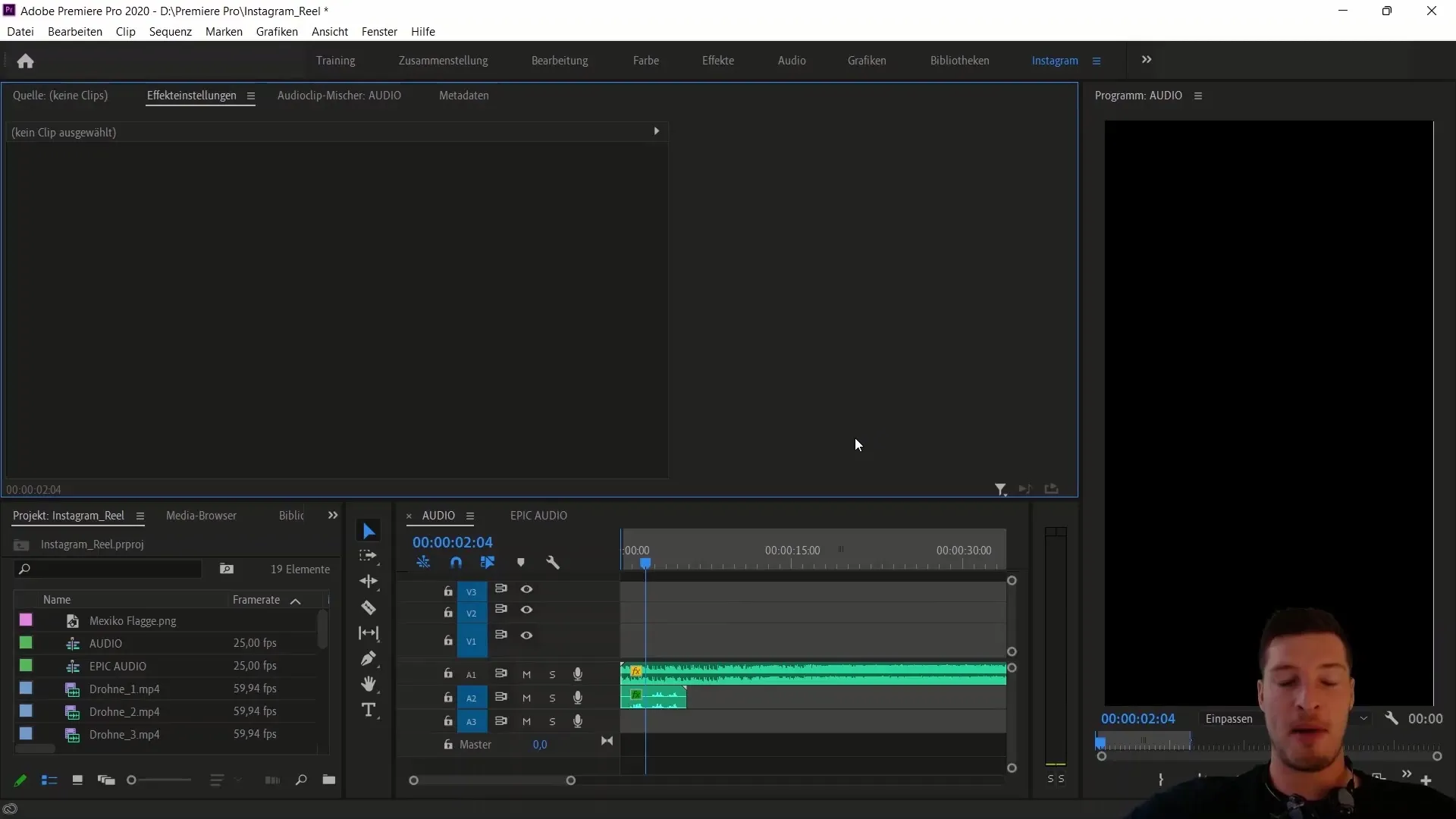
Μόλις δημιουργηθεί το έργο σας, εισαγάγετε τα κλιπ σας στην ακολουθία. Είναι σημαντικό να τακτοποιήσετε τα κλιπ έτσι ώστε να μπορείτε να έχετε πρόσβαση στα μουσικά στοιχεία ανά πάσα στιγμή. Σκεφτείτε τη σειρά με την οποία πρέπει να εμφανίζονται τα κλιπ σας και βεβαιωθείτε ότι είναι μουσικά συντονισμένα.
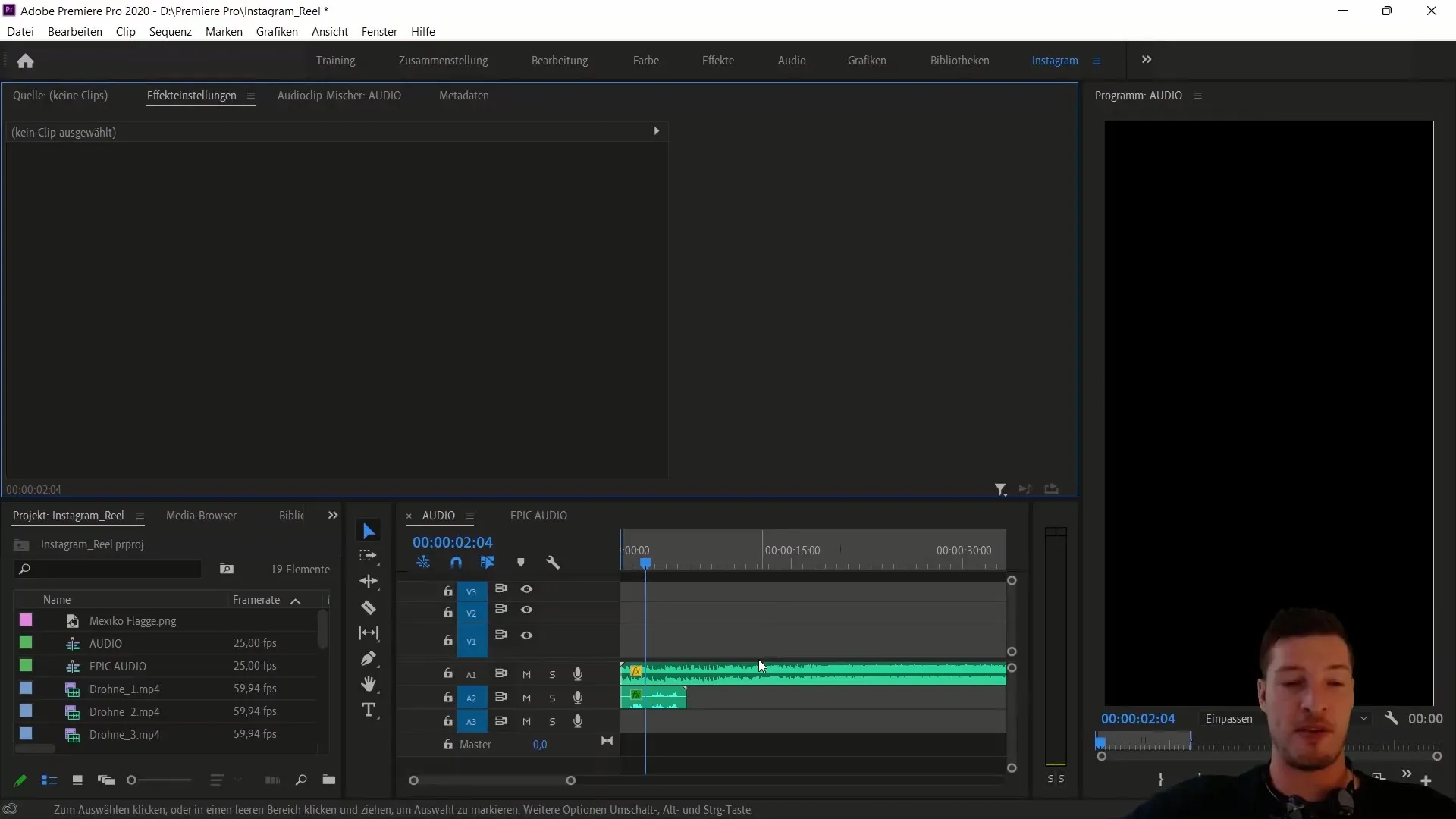
Για να δώσετε περισσότερη δομή στο έργο σας, δημιουργήστε πρώτα μερικούς νέους φακέλους. Ονομάστε έναν φάκελο "Visuals" και μετακινήστε όλα τα βίντεο κλιπ από τη βιβλιοθήκη σε αυτόν το φάκελο. Αυτό θα σας βοηθήσει να έχετε καλύτερη εποπτεία και να έχετε πιο γρήγορη πρόσβαση στα κλιπ που χρειάζεστε.
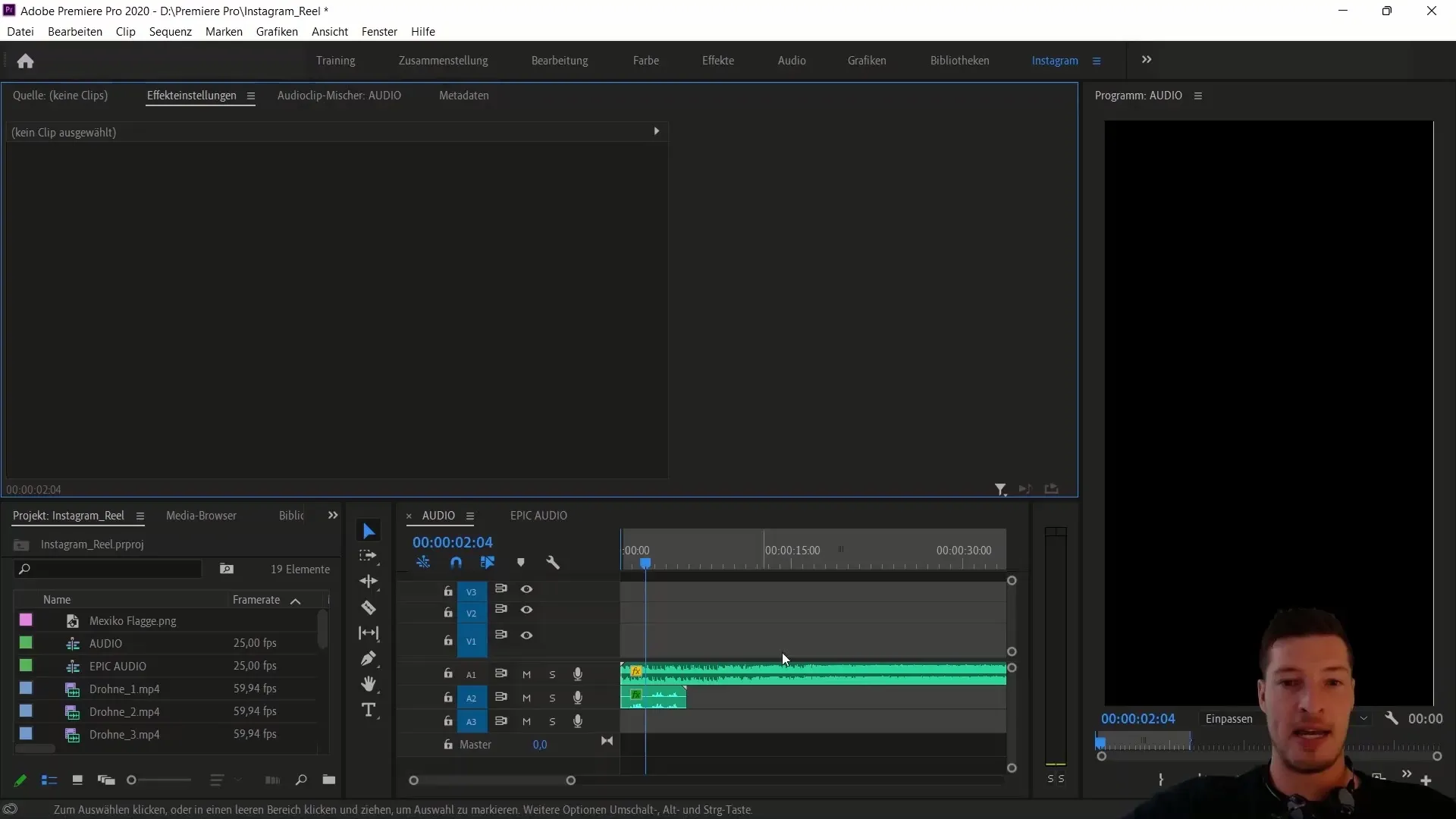
Στη συνέχεια, δημιουργήστε έναν άλλο φάκελο για τις ηχογραφήσεις φωνής και έναν για τα αρχεία ήχου. Και εδώ είναι σημαντικό να οργανώσετε το υλικό με τάξη, ώστε να διευκολύνετε αργότερα την επεξεργασία.
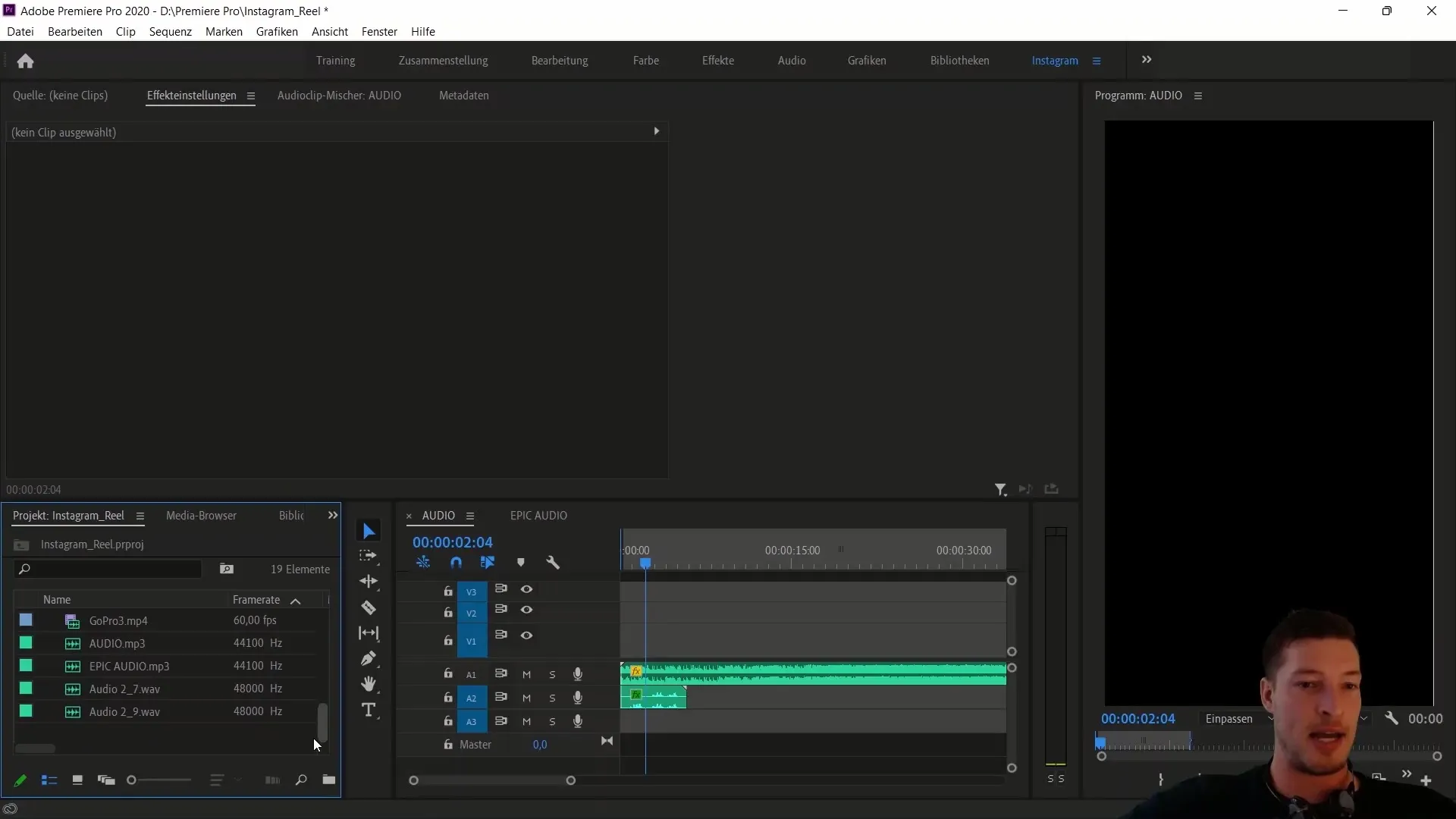
Μόλις η δομή των φακέλων είναι έτοιμη, μπορείτε να εισαγάγετε τα κλιπ στην ακολουθία. Για να το κάνετε αυτό, επιλέξτε όλα τα σχετικά κλιπ και σύρετέ τα στην ακολουθία. Συνιστάται να επεξεργάζεστε απευθείας τα κλιπ που δεν απαιτούν ηχητικά κομμάτια.
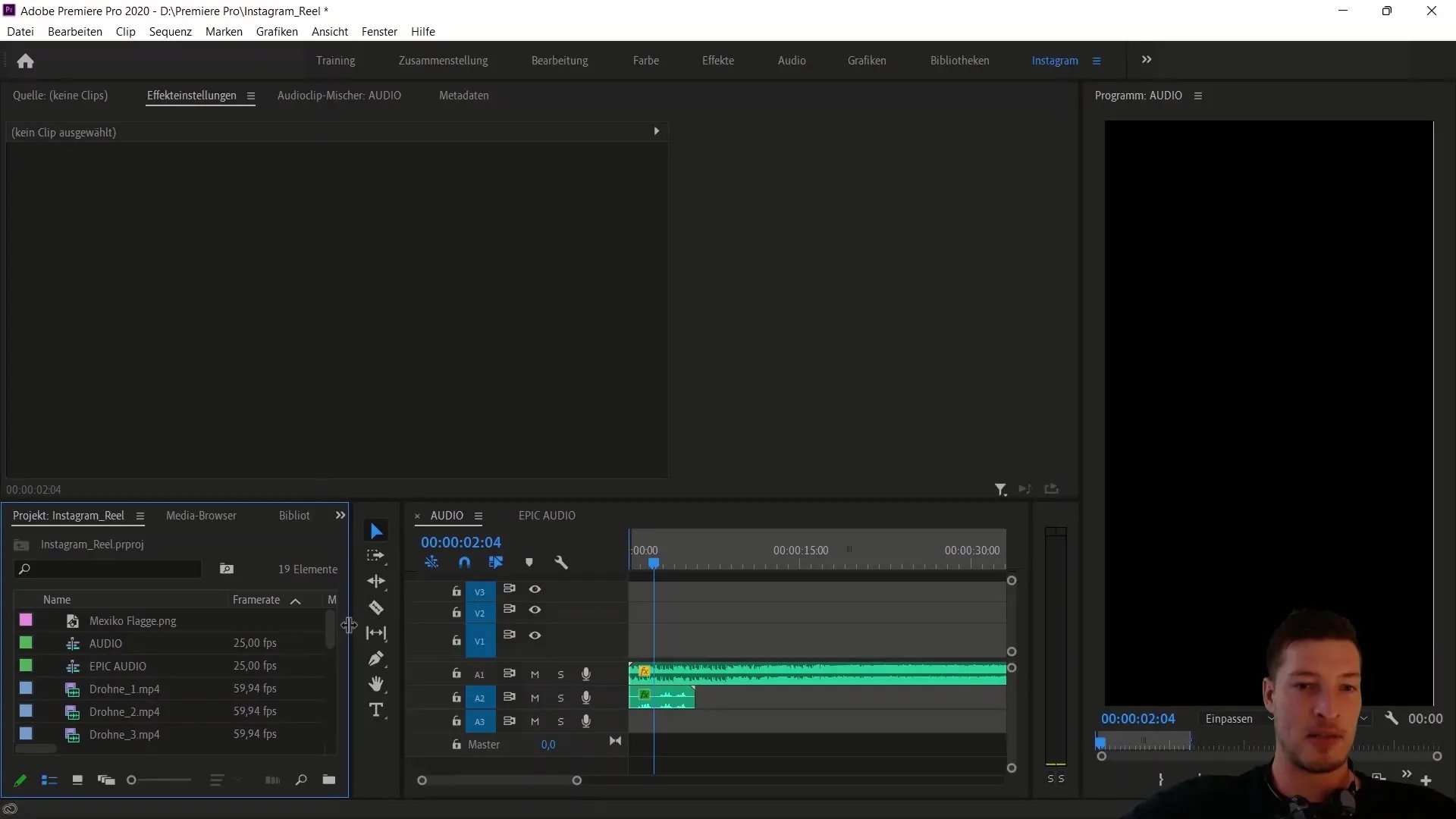
Για να διαγράψετε τα κομμάτια ήχου που δεν χρειάζεστε, κάντε δεξί κλικ στα επιλεγμένα κομμάτια και επιλέξτε "Unlink". Αυτό σας επιτρέπει να αφαιρέσετε εύκολα τα κομμάτια ήχου μεμονωμένων κλιπ.
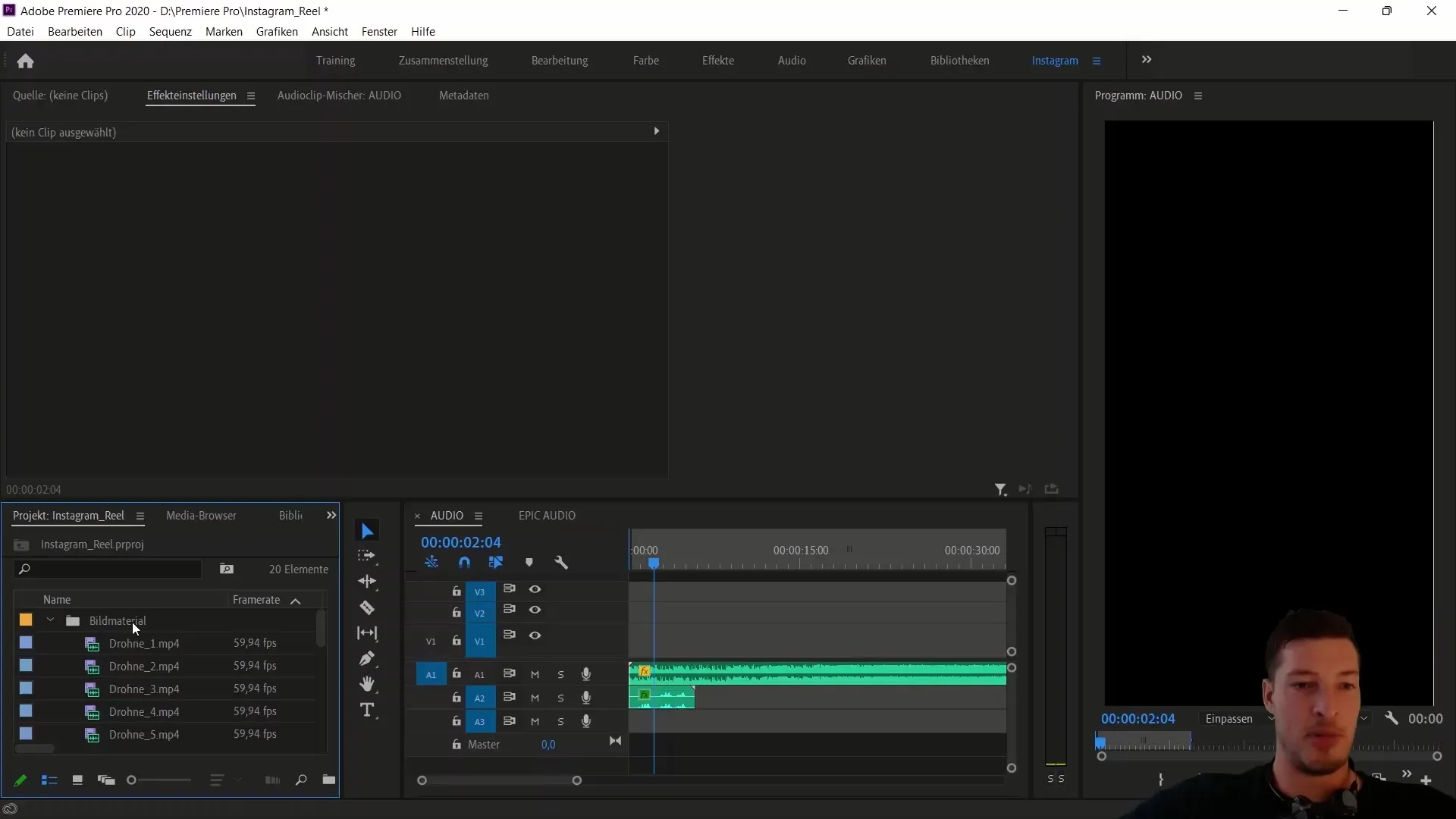
Τώρα αρχίζει το σημαντικό μέρος: η κλιμάκωση των κλιπ. Επιλέξτε το πρώτο κλιπ και μεταβείτε στις ρυθμίσεις εφέ. Εδώ μπορείτε να ρυθμίσετε την κλιμάκωση. Ξεκινήστε με κλιμάκωση 90% και προσαρμόστε το μέγεθος μέχρι να μείνετε ικανοποιημένοι με το αποτέλεσμα. Αυτό το βήμα είναι σημαντικό για να διασφαλίσετε ότι το κλιπ φαίνεται σωστά σε μορφή πορτραίτου.
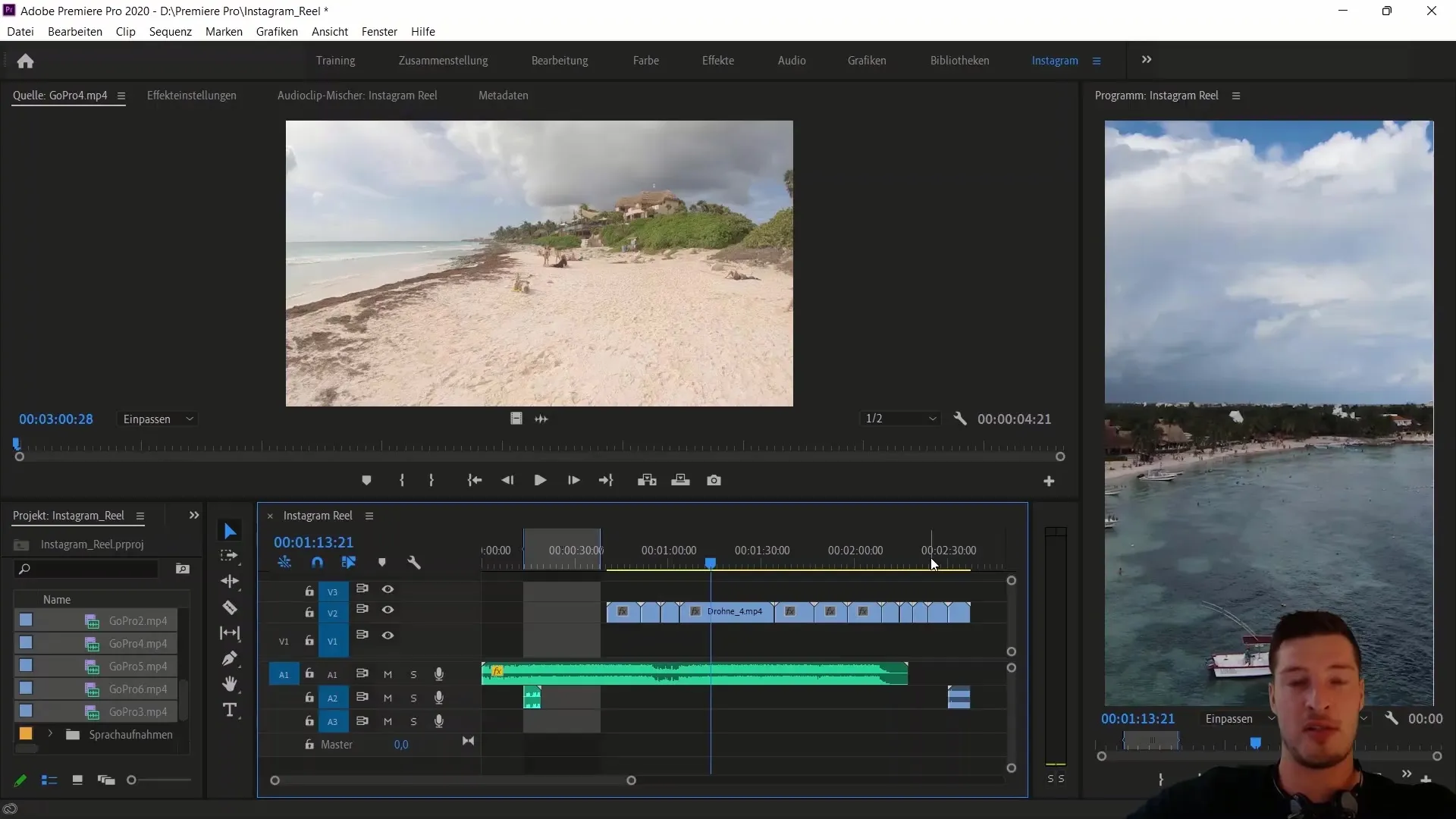
Μόλις προετοιμάσετε αυτή την προσαρμογή για όλα τα κλιπ, προχωρήστε στη διόρθωση χρώματος. Ανοίξτε την καρτέλα χρώματος Lumetri και ξεκινήστε με τις βασικές διορθώσεις. Συγκεκριμένα, θα πρέπει να ελέγξετε και να προσαρμόσετε τις ρυθμίσεις θερμοκρασίας και αντίθεσης.
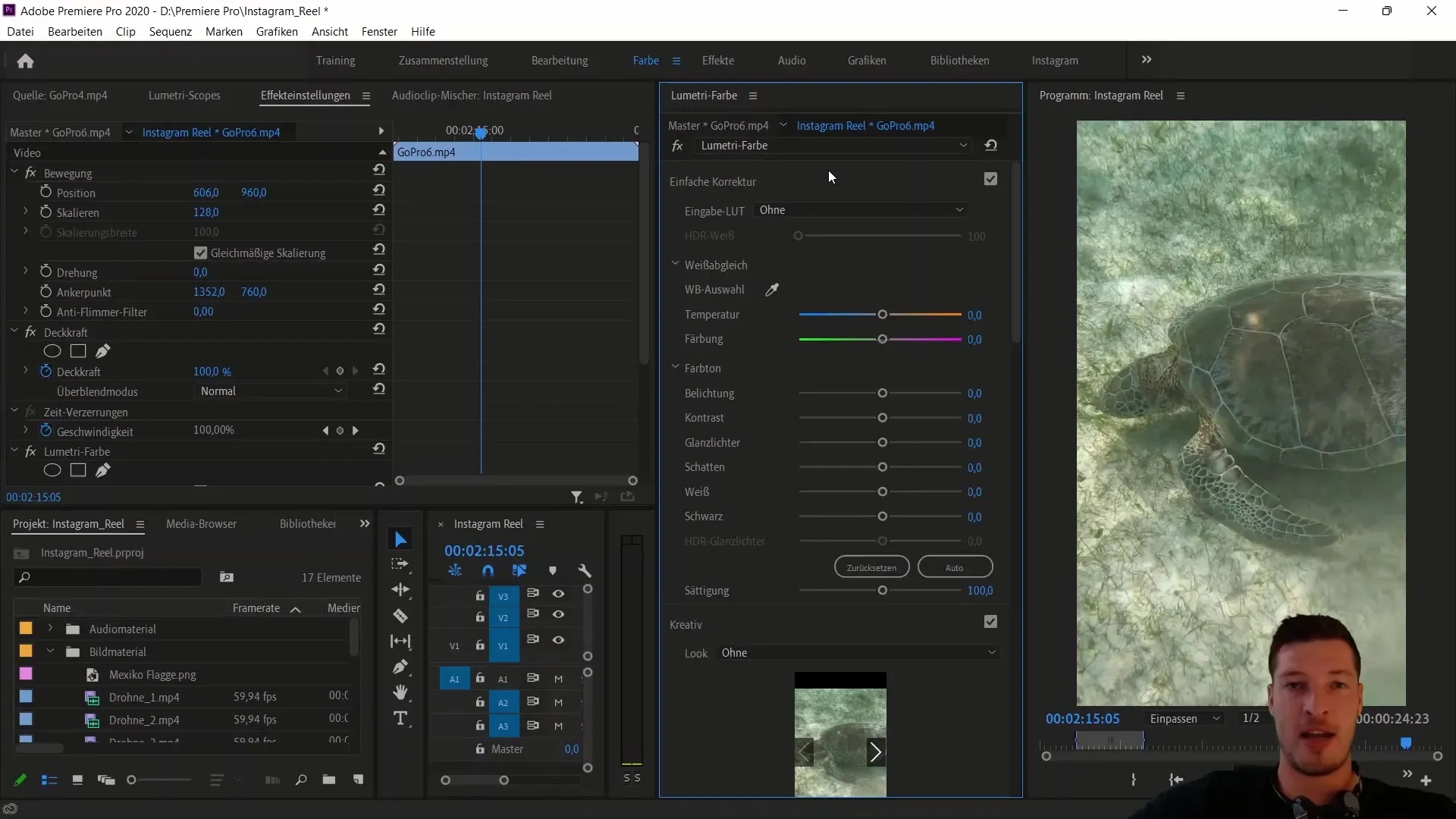
Ο στόχος είναι να έχετε ένα ομοιόμορφο χρωματικό σχήμα στα κλιπ σας. Αφιερώστε χρόνο για να κάνετε αυτές τις ρυθμίσεις προσεκτικά για κάθε κλιπ. Μπορεί να είναι χρήσιμο να βελτιστοποιήσετε επίσης τα επίπεδα μαύρου και τις σκιές για να βελτιώσετε την ποιότητα των κλιπ.
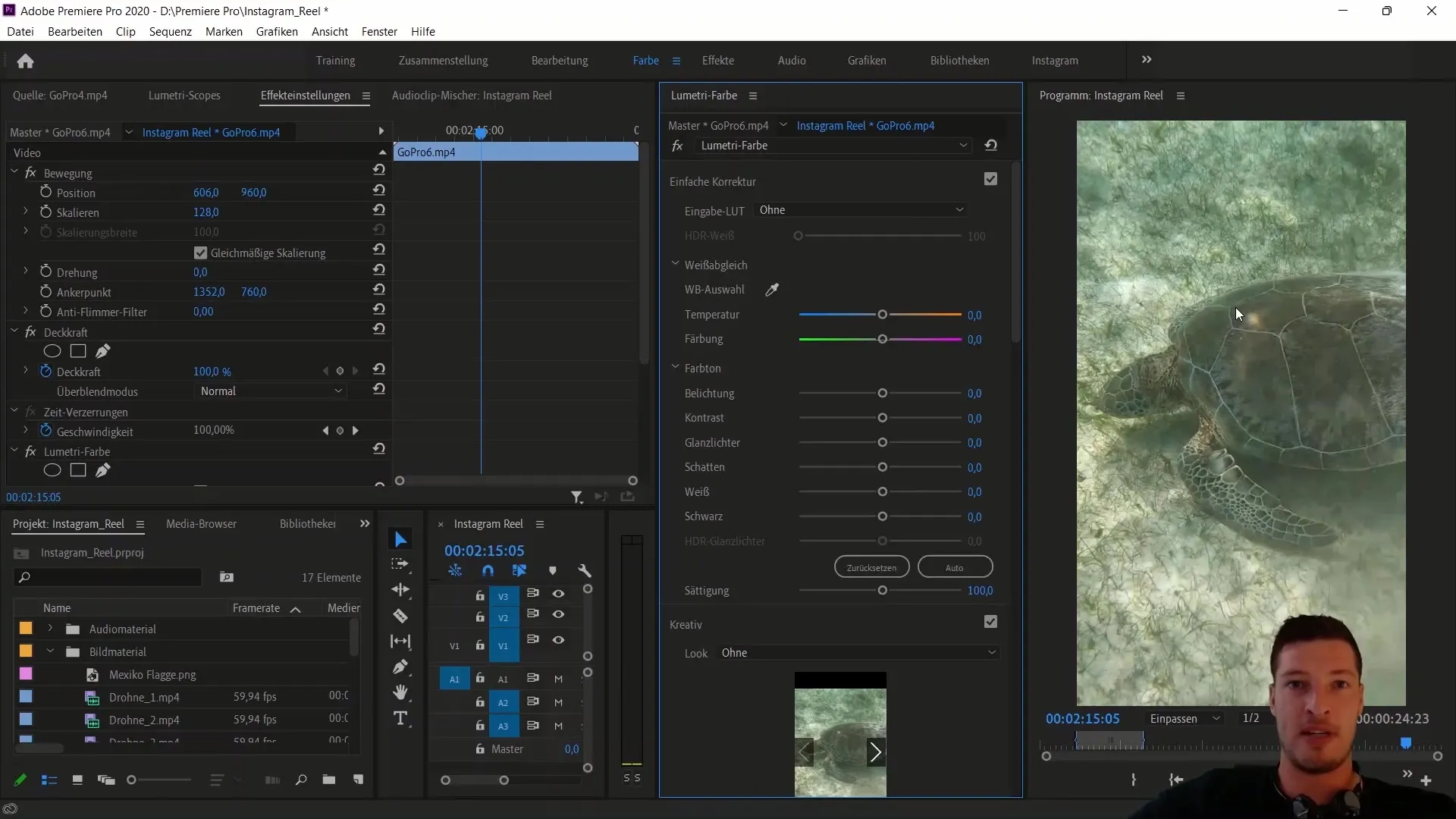
Αφού πραγματοποιήσετε τις διορθώσεις χρώματος για όλα τα κλιπ, θα πρέπει να ελέγξετε τις ρυθμίσεις του έργου σας και να προσαρμόσετε την τοποθέτηση X, εάν είναι απαραίτητο. Αυτό θα διασφαλίσει ότι η κύρια εστίαση των κλιπ σας παραμένει στο κέντρο και ότι τίποτα πιο σημαντικό δεν αποκόπτεται από την εικόνα.
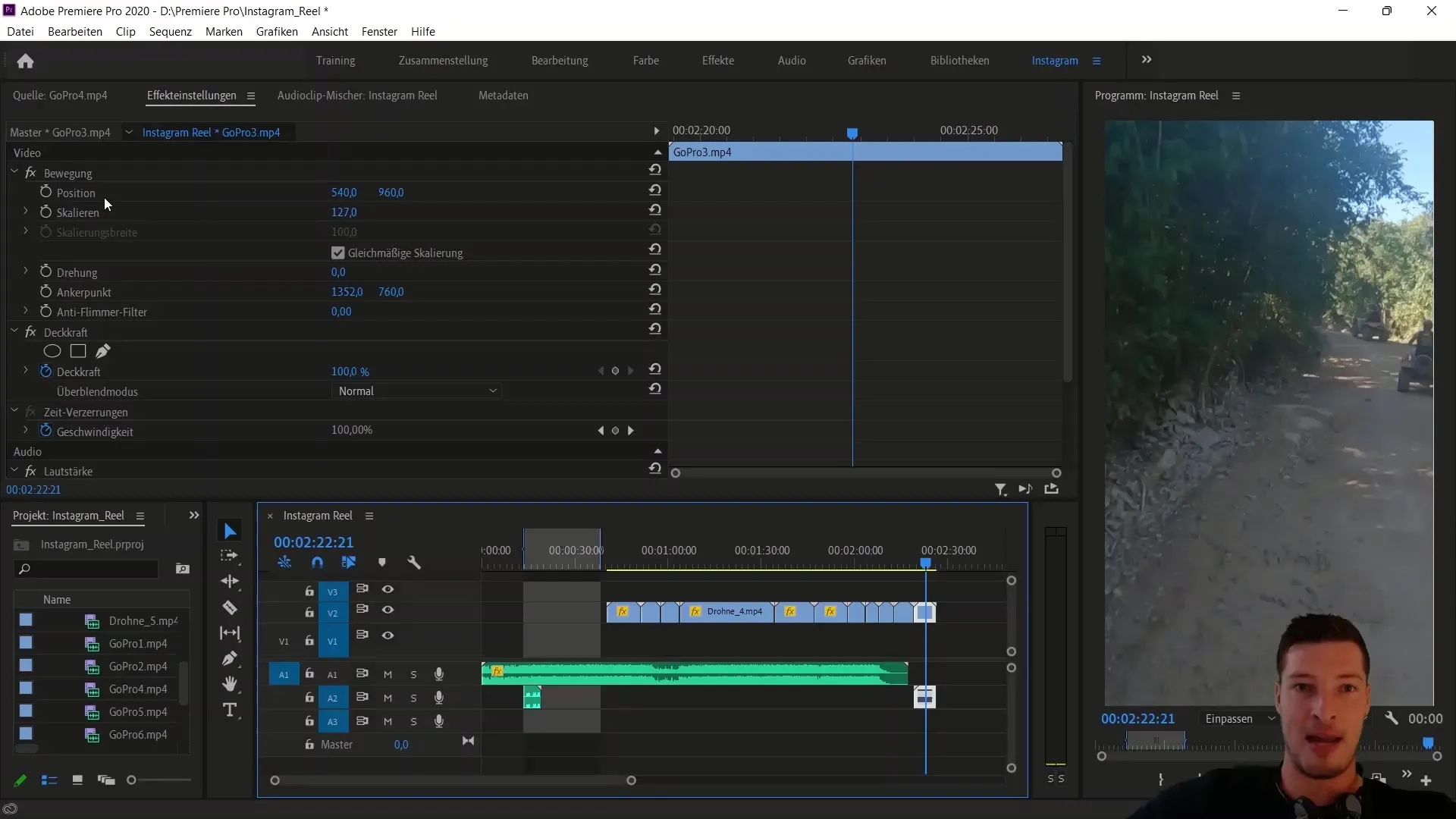
Τέλος, ελέγξτε ξανά όλα τα κλιπ και βεβαιωθείτε ότι μεταφέρονται καθαρά στην τελική ακολουθία. Όλη η προπαρασκευαστική εργασία έχει πλέον ολοκληρωθεί και μπορείτε να επικεντρωθείτε στη δημιουργική επεξεργασία του ρολού σας στο Instagram.
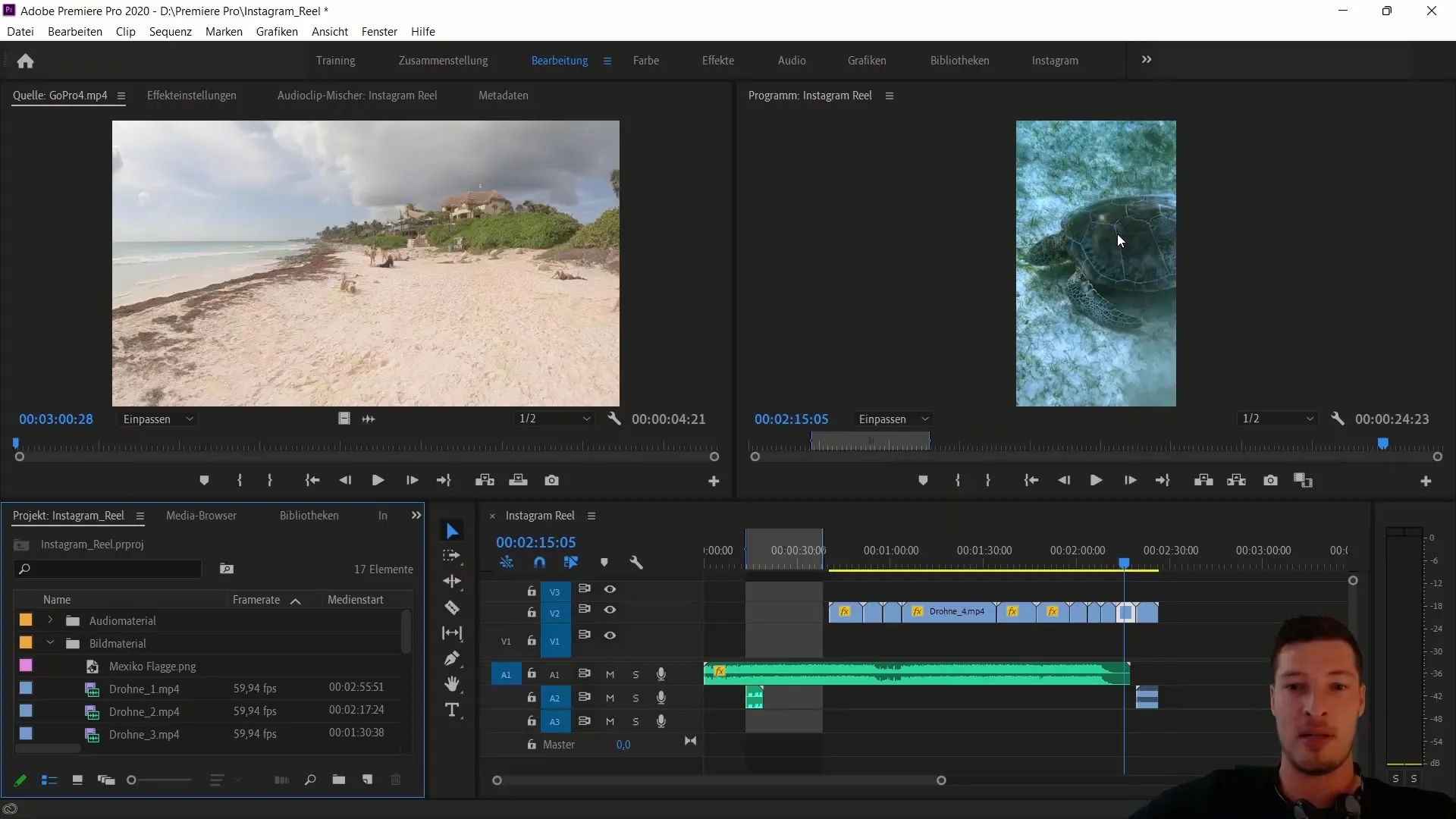
Περίληψη
Σε αυτόν τον οδηγό, μάθατε πώς να προετοιμάζετε με τον καλύτερο δυνατό τρόπο τα βίντεο κλιπ σας για το Instagram Reel. Μάθατε πώς να εισάγετε τα κλιπ σας, πώς να τα τοποθετείτε σε μια δομημένη ιεραρχία φακέλων και πώς να εφαρμόζετε αποτελεσματικά την κλιμάκωση και τις χρωματικές διορθώσεις για να επιτύχετε το καλύτερο δυνατό αποτέλεσμα.
Συχνές ερωτήσεις
Ποιο είναι το πρώτο βήμα για την εισαγωγή των κλιπ μου;Το πρώτο βήμα είναι η δημιουργία ενός νέου έργου στο Adobe Premiere Pro και η εισαγωγή των κλιπ στην ακολουθία.
Πόσο σημαντική είναι η χρωματική διαβάθμιση για τις ταινίες Instagram Reels; Η χρωματική διαβάθμιση είναι πολύ σημαντική για την επίτευξη οπτικής συνοχής και μιας ευχάριστης εικόνας.
Πώς προσαρμόζω την κλιμάκωση των κλιπ;Επιλέξτε το κλιπ, μεταβείτε στις ρυθμίσεις εφέ και προσαρμόστε εκεί την κλιμάκωση.
Μπορώ να εισαγάγω πολλά κλιπ ταυτόχρονα;Ναι, μπορείτε να επιλέξετε πολλά κλιπ και να τα σύρετε στην ακολουθία.
Τι κάνω αν δεν χρειάζομαι τα κομμάτια ήχου;Μπορείτε απλώς να επιλέξετε τα κομμάτια ήχου, να κάνετε δεξί κλικ και να επιλέξετε "Unlink" για να τα διαγράψετε.


